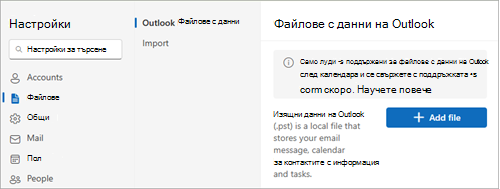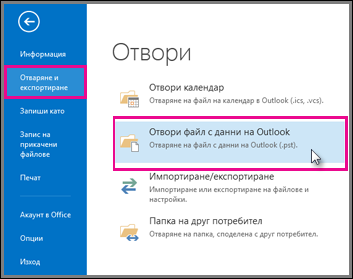Възможно е да сте съхранили елементи на Outlook във файл с данни на Outlook (.pst), който сте създали в класическия Outlook. Ако искате да отворите или затворите .pst файл, сега можете да направите това на няколко прости стъпки от новия Outlook или класическия Outlook.
Съвет: За повече информация относно файловете с данни на Outlook вижте Общ преглед на файловете с данни на Outlook (.pst и .ost)..
Изберете опция от раздел по-долу за версията на Outlook, която използвате. Коя версия на Outlook имам?
Забележка: Ако стъпките под този раздел Нов Outlook не работят, е възможно все още да не използвате новия Outlook за Windows. Изберете Класически Outlook и следвайте тези стъпки вместо това.
Добавяне на .pst файл с данни на Outlook в нов Outlook
-
Отидете в Настройки > файлове > файлове с данни на Outlook.
-
Изберете Добавяне на файл.
-
Изберете .pst файл и след това изберете Отвори.
Забележка: Отварянето на .pst файлове в новия Outlook изисква да е инсталиран и класически Outlook. И двете версии трябва да са с една и съща архитектура: 32-битова (x86) или 64-битова (x64).
Премахване (затваряне) на .pst файл с данни на Outlook в нов Outlook
-
Отидете в Настройки > файлове > файлове с данни на Outlook.
-
Изберете Управление в .pst файла, който искате да затворите.
-
Изберете Затвори файла.
Отваряне на Файл с данни на Outlook (.pst) в класическия Outlook
Забележка: Ако вашата организация има правила, които автоматично архивират имейл съобщения, вашите по-стари имейл съобщения, календарни събития и задачи може да се съхраняват в архивен файл с данни на Outlook (.pst). Дори ако вашият акаунт използва офлайн файл с данни на Outlook (.ost) за цялата си ежедневна информация, е възможно все още да имате archive.pst файл, който съдържа по-стара информация.
-
Изберете Файл > Отваряне & Експортиране > Отваряне на файл с данни на Outlook.
Забележка: В зависимост от това как е настроен Outlook, вероятно папката, където се съхранява .pst файлът, ще се отвори автоматично. Ако това не стане, отидете до местоположението на файла. Ако не сте сигурни къде се намира вашият файл с данни на Outlook, вижте Намиране на файловете с данни на Outlook.
-
Изберете Файл с данни на Outlook (.pst) и след това изберете Отвори.
-
След като отворите файла с данни на Outlook (.pst), файлът ще се покаже в екрана с папки. Обикновено ще го намерите в долната част на списъка с папки. Долното изображение е пример. Името на вашия файл с данни на Outlook (.pst) вероятно няма да бъде файл с данни на Outlook. Обикновено името се базира на акаунта, с който е свързан файлът.
Премахване (затваряне) на Файл с данни на Outlook (.pst) в класическия Outlook
Можете да премахнетекласически Outlook файл с данни от екрана Папка, като затворите файла. Това обаче не премахва файла от компютъра ви.
-
В екрана Папка щракнете с десния бутон върху името на файла с данни на Outlook и след това изберете Затвори "Файл с данни на Outlook".